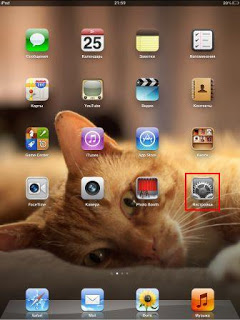Ha szeretné megtudni, hogyan lehet megtalálni IP és MAC-címét a számítógép hálózati bajok ~
- Kattintson a „Start” gombra, és válassza ki a „Run”, vagy nyomja meg a billentyűkombináció Win + R, amikor semmiféle ilyen intézkedéseket kell nyitni egy ablakot ábrán látható.

A párbeszédablak „Run”
- Írja be a mezőbe jobbra található a „nyílt”, a cmd majd kattintson az „OK” gombot. Látnia kell egy parancssor ablakot.
Windows parancssorban
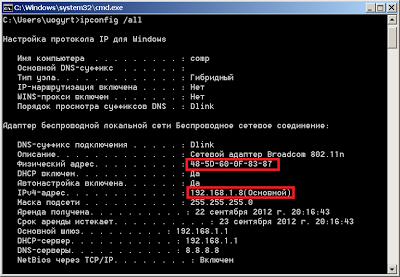
Eredmény befejezése ipconfig
- Nyiss egy terminál ablakot (Ha nem használja a shell, vagyis ha az indulás után az operációs rendszert, mielőtt csupasz konzol, akkor kihagyhatja ezt a lépést). Erre két lehetőség van. Először is, kattintson a „Menü”, válassza a „Terminal”. Másodszor, a billentyűparancsot Alt + F2, és adja meg a gnome-terminal parancsot. Ennek eredményeként, meg kell nyitni egy ablakot, mint az egyik a képen.
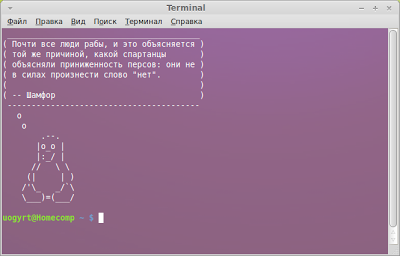
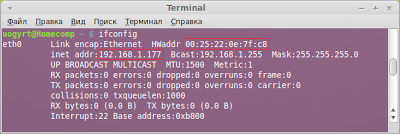
Eredménye ifconfig